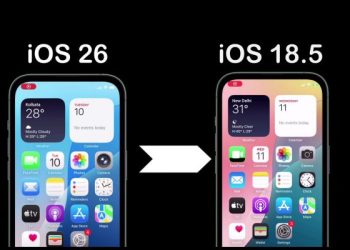Gmail là ứng dụng email phổ biến nhất trên Android, tuy nhiên đôi khi ứng dụng này lại “im lặng” không báo hiệu khi có email mới, khiến bạn bỏ lỡ những thông tin quan trọng. Vậy đâu là nguyên nhân và cách khắc phục như thế nào khi Gmail không thông báo? Bài viết này sẽ giúp bạn tìm hiểu chi tiết.
| Tham gia kênh Telegram của AnonyViet 👉 Link 👈 |
Nguyên nhân khiến Gmail không thông báo khi có email mới
Có rất nhiều nguyên nhân dẫn đến việc Gmail không thông báo khi có email mới trên Android. Dưới đây là một số nguyên nhân thường gặp nhất:
- Lỗi từ phía Google: Đây là nguyên nhân khách quan mà bạn không thể can thiệp được. Rất may, lỗi này thường không kéo dài và Google sẽ sớm khắc phục.
- Lỗi kết nối Internet: Gmail cần kết nối Internet ổn định để đồng bộ dữ liệu và gửi thông báo. Nếu kết nối Internet của bạn chập chờn, Gmail sẽ không thể thông báo khi có email mới.
- Chưa bật thông báo cho Gmail: Đây là một trong những nguyên nhân phổ biến nhất. Nếu bạn vô tình tắt thông báo cho Gmail, ứng dụng sẽ không thể gửi thông báo cho bạn, kể cả khi có email mới.
- Chế độ Không làm phiền đang được bật: Khi chế độ Không làm phiền được bật, điện thoại sẽ chặn tất cả các thông báo, bao gồm cả thông báo từ Gmail.
- Gmail bị lỗi: Bất kỳ ứng dụng nào cũng có thể gặp lỗi, Gmail cũng không ngoại lệ. Lỗi ứng dụng có thể khiến Gmail không thể gửi thông báo cho bạn.
- Tính năng tiết kiệm pin đang được bật: Để tiết kiệm pin, một số thiết bị Android sẽ tự động tắt hoạt động nền của các ứng dụng, bao gồm Gmail. Điều này có thể khiến Gmail không thể gửi thông báo khi có email mới.
- Lỗi xung đột phần mềm: Đôi khi, một số ứng dụng được cài đặt trên điện thoại có thể xung đột với Gmail, dẫn đến việc Gmail không thể hoạt động bình thường.
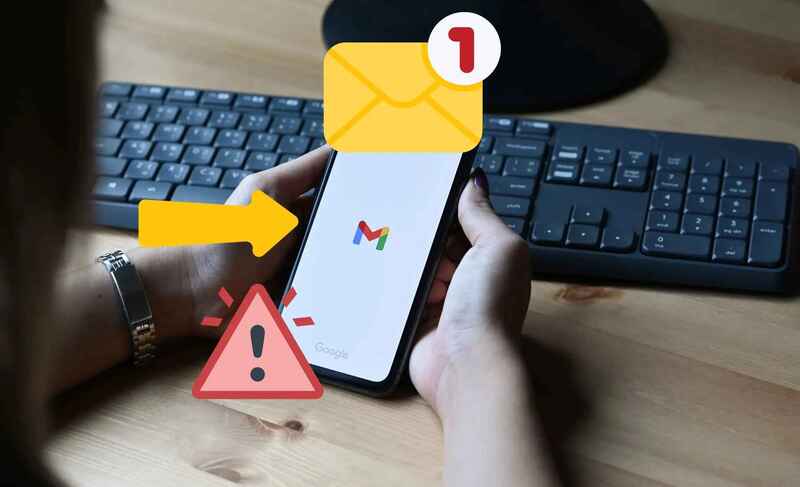
Xem thêm: Làm sao biết điện thoại có tương thích với Android 15 hay không?
Cách khắc phục lỗi Gmail không thông báo khi nhận email mới
Dưới đây là tổng hợp các cách khắc phục lỗi Gmail không thông báo khi nhận email mới trên Android:
Kiểm tra cài đặt thông báo
Trước tiên, bạn cần đảm bảo rằng cả thiết bị và ứng dụng Gmail đều đã bật thông báo. Cách thực hiện như sau:
- Thông báo của thiết bị: Truy cập vào Cài đặt > Thông báo (hoặc Ứng dụng & Thông báo/Trung tâm Thông báo) và kiểm tra xem tùy chọn ẩn thông báo trên màn hình khóa (Hide Lock Screen Notifications) đã được tắt hay chưa.
- Thông báo của ứng dụng Gmail: Nhấn giữ biểu tượng Gmail, chọn Thông tin ứng dụng > Thông báo hoặc vào Cài đặt > Thông báo, tìm Gmail và đảm bảo quyền hiển thị thông báo đã được kích hoạt.
Kiểm tra cài đặt thông báo tài khoản Gmail
Nếu không nhận được thông báo từ một tài khoản email cụ thể, hãy kiểm tra cài đặt thông báo cho tài khoản đó. Bạn vào biểu tượng menu (3 dấu gạch ngang) > Cài đặt > Chọn tài khoản email > Thông báo và đảm bảo đã bật tùy chọn ‘Tất cả’ (All).
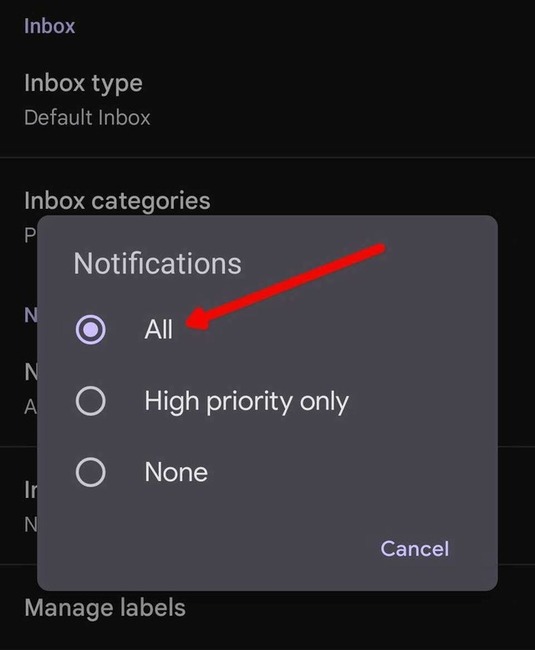
Tắt chế độ không làm phiền
Chế độ Do Not Disturb có thể ngăn chặn tất cả thông báo, bao gồm thông báo từ Gmail. Hãy kiểm tra xem chế độ này có đang bật không, nếu có thì hãy tắt nó hoặc thêm Gmail vào danh sách ngoại lệ để tiếp tục nhận thông báo.
Bật đồng bộ hóa Gmail
Chức năng đồng bộ hóa trong Gmail có thể ảnh hưởng đến việc nhận thông báo. Bạn thử tắt và bật lại tính năng này. Vào menu > Cài đặt > Chọn tài khoản email > Sử dụng dữ liệu và kích hoạt lại ‘Đồng bộ Gmail’.
Tắt chế độ tối ưu hóa pin
Việc tối ưu hóa pin có thể giới hạn ứng dụng hoạt động nền, khiến bạn không nhận được thông báo. Bạn có thể loại trừ Gmail khỏi danh sách này bằng cách vào Cài đặt > Pin (hoặc Tiết kiệm pin/Tối ưu pin) > Tất cả ứng dụng > Gmail > chọn ‘Không tối ưu hóa pin’ (Not Optimized).
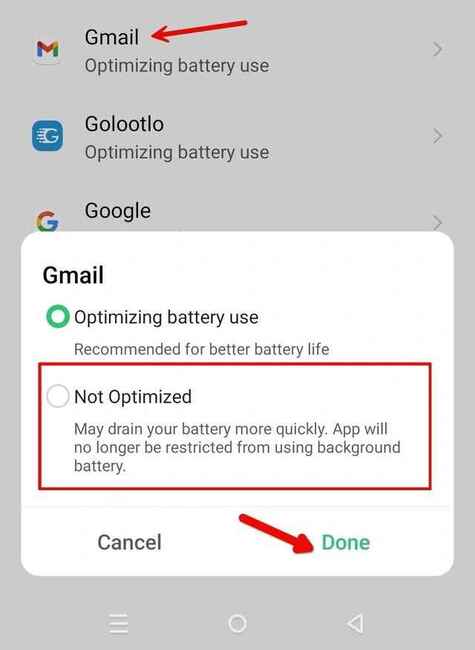
Khởi động lại thiết bị
Sau khi hoàn thành các bước trên, khởi động lại điện thoại để các thay đổi được áp dụng.
Nếu vẫn không nhận được thông báo sau các bước này, hãy thử xóa dữ liệu ứng dụng hoặc gỡ cài đặt và cài lại Gmail.
Xem thêm: Cách khắc phục khi gọi Messenger bị vọng tiếng trên iPhone, Android
Lời kết
Trên đây là những nguyên nhân và cách khắc phục lỗi Gmail không thông báo khi nhận email mới trên Android. Hy vọng bài viết này sẽ giúp bạn khắc phục được sự cố và sử dụng Gmail một cách hiệu quả hơn. Chúc bạn thành công!